DELL OptiPlex 7050を分解して拡張性を調べたときのメモ
レンタルアップ・整備済みのDELL OptiPlex 7050を購入したので、分解してマザーボード上のSATA・M.2などのコネクタやピンの配置と数を確認したときのメモです。
もくじ
目的
横河レンタ・リース Qualit(クオリット)にてレンタルアップ・整備済みのDELL OptiPlex 7050を購入したので、分解してマザーボード上のSATA・M.2・USBなどのコネクタやピンの配置と数を確認します。
DELL公式サイトのマニュアルにはSATA・M.2・USB3.0・PCIeついての記載はありましたが、USB2.0のピンヘッダの数や配置についての記載が無かったため、今後のためにマザーボードを直接確認して配置を記録しておきます。
結論としては、公式マニュアルに記載が無いUSB2.0のピンヘッダが2箇所にあり利用可能な状態であることが判明しました。その他マニュアルに記載のあるM.2スロットやSATAコネクタを目視で確認できました。
背景
スモールフォームファクタのデスクトップPCを購入した理由としては、メインPC上で動作させている仮想マシンを移動させてメインPCのメモリ負荷を減らそうと思い、新たなデスクトップパソコンを探していました。
マザーボードにUSB2.0のピンヘッダが最低1つあることが必須条件、GPUは不要でCPUがCore i7又はRyzen7であること、なるべく省スペースかつ省電力であること、を条件に探していたところ、DELL OptiPlexシリーズが候補に挙がりました。
DELLの公式マニュアルにはピンヘッダの情報が載っておらず、ネットで軽く調べても確証を得られる情報が無かったため、今回実機を購入して確かめてみました。
機器の情報
今回登場する機器の型番やバージョンは次の通りです。
■DELL OptiPlex 7050 3600SFF(スモールフォームファクタ)
※次項に記載
■CrystalDiskInfo
バージョン:8.13.0
■PassMark Performance Test
バージョン:10.2
DELL OptiPlex 7050 3600SFFについて

スペックと価格
購入したDELL OptiPlex 7050 3600SFFの主なスペックは次の通りです。
・CPU:Intel Core i7-7700
・メモリ:DDR4 2400MHz 8GBx2 (2スロット空き・最大16GBx4 64GB)
・ストレージ:SATA HDD 1TB (M.2スロット空き)
・OS:Windows 10 Pro
今回は横河レンタ・リース Qualit(クオリット)にてレンタルアップ・整備済みのものを購入しました。
どこかの会社にレンタルされ返却されたものですが、状態は「美品」と明記されていることもあり、確かに目立つ傷は無くかなり綺麗な状態でした。
ちょうどクリスマスセールが始まったタイミングだったため、上記スペックのデスクトップパソコンは2.6万円に価格設定されており、事前配布されていた10%オフクーポンを使用して2.4万円で購入することができました。
低価格ですが、初期化はもちろん清掃と検査を経て販売されている上、6ヶ月の保証まで付いた状態で販売されているため、安心して購入できました。
工場出荷時の情報
DELLのサポートサイトにて、今回購入したDELL OptiPlex 7050の出荷日や保証状態を確認します。DELLの製品サポートページ上でサービスタグを入力して情報を照会することで、様々な情報が確認できます。
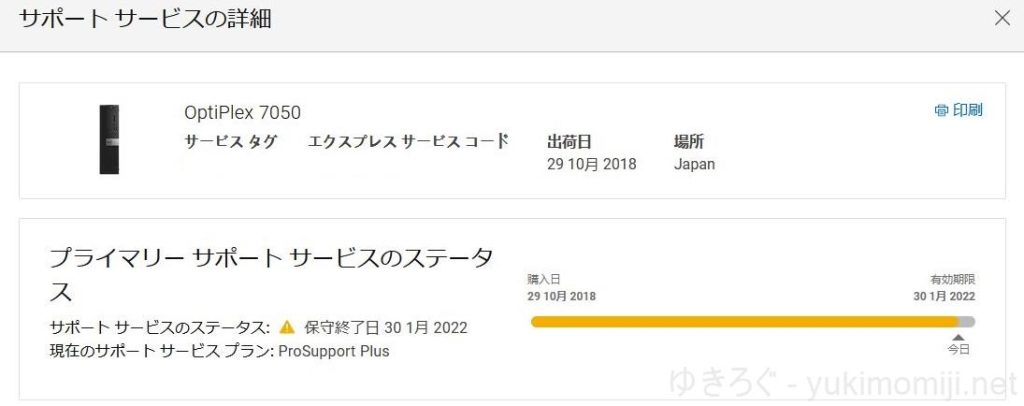
確認したところ、2018年10月29日に出荷されたものであることがわかりました。
また、サポートサービスが最上位のProSupport Plusが契約されており、まだ契約期間内であることも判明しました。
2022年01月30日で契約期間が終了するようですので実質無いようなものですが、完全に保守切れのものが届くと想定していたので、契約期間中のパソコンも販売していることにも驚きました。
HDD状態の確認
購入したDELL OptiPlex 7050には1TBのHDDが搭載されていました。
出荷時から搭載されているHDDであるか不明ではありますが、念のためCrystalDiskInfoで確認します。
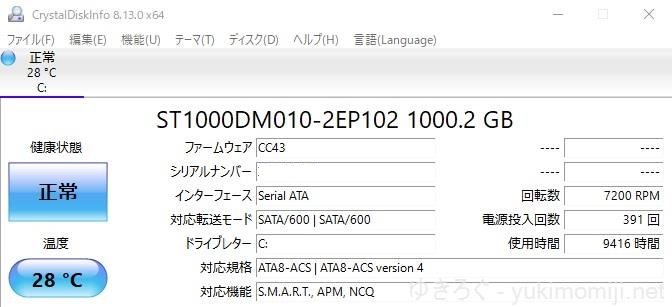
電源投入回数は391回、使用時間は9416時間でした。
SMART情報を見る限り異常は無さそうなので、しばらくこのまま利用しようと思います。
処理性能の確認
PassMark Performance Testを使用してベンチマークを行います。
今回はメモリの増設等は行いませんが、どのくらいの性能であるか数値で確認したいためベンチマークソフトを利用して計測します。
結果は次の通りです。
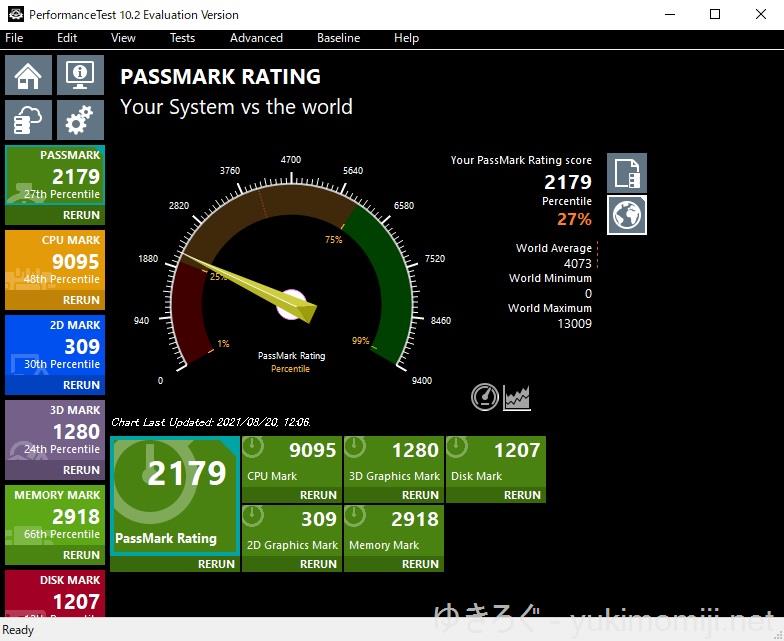
| テスト項目 | スコア |
| PASSMARK | 2179 |
| CPU MARK | 9095 |
| 2D MARK | 309 |
| 3D MARK | 1280 |
| MEMORY MARK | 2918 |
| DISK MARK | 1207 |
Core i7-7700・内蔵グラフィックスの構成のためグラフィックのスコアは伸びませんでしたが、CPU MARKのスコアが9000を超えているため、快適に動作するものと思います。
SATA HDDからM.2 NVMe SSDに換装すれば、重めのゲームを除いて基本的にはストレス無く数年は利用できそうなスペックに思います。
DELL OptiPlex 7050 3600SFFの分解とコネクタ確認
本項目ではデスクトップパソコンを分解しています。
分解作業は各個人の責任のもと行うようにしてください。
ツールレスでマザーボードまでアクセス可能

タイトルの通りですが、DELL OptiPlexはドライバーやその他工具を使用せずに分解や組付けを行うことができるようになっています。
そのため、画像のような状態までツールレスで分解することができますので、メモリの増設やSSDへの換装など、ユーザが通常触れる場所までは簡単にたどり着くことが可能です。
コネクタとピンヘッダの確認

さて本題の各種コネクタやピンヘッダの配置を確認します。
目視で確認したものは次の通りです。
・SATA:SATAコネクタ x3
・M.2 SSD:M.2 SSD 2242/2280 スロット x1
・USB 3.0:USB 3.0ピンヘッダ x1
・USB 2.0:USB 2.0ピンヘッダ x1
・WF_BT_USB:不明 ※形状と表記からUSB2.0の10ピンヘッダとWiFi/Bluetooth用のピンヘッダと推察
DELL公式マニュアルに記載が無かったUSB2.0のピンヘッダの実装を確認できました。
また、DELL OptiPlex 7050にはM.2スロットがあり、サイズが2242/2280の2種類に対応していることも判明しましたので、M.2 NVMe SSDに換装することでHDDよりも遥かに軽く動作することが見込まれます。
まとめ
前置きが長くなってしまいましたが、DELL OptiPlex 7050のマザーボード上のコネクタとピンヘッダの実装状況を確認しました。
本文中にも記載しましたが、ネットで調べてもDELL OptiPlex 7050にUSB2.0のピンヘッダの情報にたどり着くことができず、見切り発車ではありますが実機を購入してみました。
結論として、USB2.0のピンヘッダは存在したため必須条件を満たすことができました。
半ば余談ですが、PLEXのテレビチューナーを搭載してテレビ録画パソコンとして運用することも想定していたため、USB2.0のピンヘッダを必須条件としていました。今回購入したものは仮想基盤として利用しようかなと思っていますが、テレビチューナー動作用の仮想マシンを作成して、録画データはNASに保存する運用でもいいような気はしますので、よく検討して今後対応していこうと思います。
関連情報
本記事にて取り扱った機器や関連する機器のAmazonリンクを掲載します。
各商品ページのレビューには有用な情報が掲載されていることもありますので、宜しければご確認ください。
以上。